Översikt över processanimering
Med processanimering kan du visualisera processutveckling över tid. Du kan se animeringsuppspelningen över processmappningen eller det sociala diagrammet på skärmen Animation.
Justera inställningar för animationskontroll
Kontrollera animationshastighet, avancerade inställningar och mycket mer på skärmen Animation.
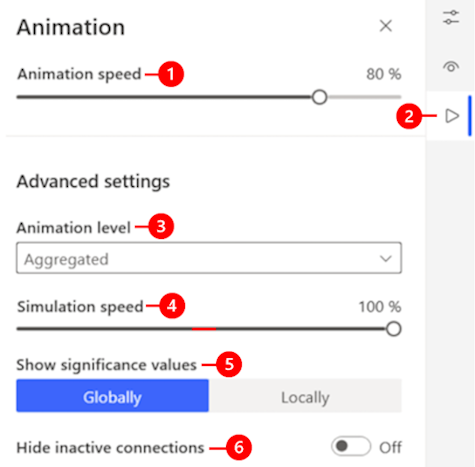
Förklaring:
Reglage för animationshastighet: Förflytta reglaget för att justera hastigheten för uppspelning. Informationen som visas i animationsrutan förblir oförändrad.
Högerpilsikon: Välj om du vill öppna skärmen Animation.
Listruta för animationsnivå: Det finns två alternativ: Välj Omedelbar om du vill ange att den faktiska dynamiken i processen visas under uppspelning. Välj Sammansatt för att ange att den processdynamik som sammansätts under tidsperioden runt den tidpunkt som för närvarande övervakas kommer att visas under uppspelning.
Längden på tidsperioden som används för att samla information för den aktuella vyn ingår i processutvinningen. Det beror på processens varaktighet och simuleringens hastighetsinställning. Till exempel: Ju högresimuleringshastighet, desto längre tidsperiod som sammansätts.
Reglage för simulationshastighet: Förflytta reglaget för att justera processimulationens hastighet på vilken den visade meddelandeinformationen baseras. Ändringen i simulationshastighet påverkar detaljnivån i den visade processdynamiken. Beroende på processens typ, varaktighet och syftet med analysen bör du välja en dynamik med högre eller lägre detaljnivå.
Om processen är lång och kräver en detaljerad analys av dynamiken under en kortare period, kanske du istället vill använda ett filter för att begränsa processen under analys till enbart perioden ifråga.
Visa signifikansvärden: Ange läget genom att färgmarkera gränser och noder i animationen. Två alternativ: Välj Globalt om du vill markera det aktuella värdet i färg på diagrammets kanter och noder jämfört med alla värden för alla noder och kanter i hela den simulerade processen. Välj Lokalt om du vill markera diagrammets kanter och noder i färg jämfört med aktuella värden för alla noder och kanter i hela den simulerade processen.
Om du vill lära dig mer går du till Visa värdenas betydelse.
Dölj inaktiva anslutningar:Aktivera eller inaktivera för att visa eller dölja anslutningar som inte är aktiva för tillfället. Om du döljer inaktiva anslutningar blir animeringen tydligare.
Använda uppspelningskontrollen
Kontrollen för animationsuppspelning finns längst ned på skärmen. Använd den för att starta installationen, pausa den eller hoppa till en annan punkt i processen.
Informationen om den faktiska tiden i processen visas till höger om animationen för Spela upp.

Välj animationen för Spela upp om du vill spela upp animationen. När automatiseringen spelas upp ändras nodnumren och kantfärgerna i processsimulationen. Om du vill lära dig mer går du till Funktioner i animationselementen.
När du väljer Spela upp animation omvandlas knappen till Pausa automatisering.
Välj Pausa automatisering om du tillfälligt vill stoppa automatiseringsuppspelningen.